फोटो असेंबल कैसे बनायें
आज, हमारी सारी तकनीक के साथ, आपकी तस्वीरों को और अधिक रोचक बनाने के कई मज़ेदार तरीके हैं। कई चित्रों को एक फ्रेम में संयोजित करने के रचनात्मक तरीकों में से एक फोटो असेंबल है। यह अपनी खुद की तस्वीर बनाने जैसा है, जहां आप अपने पसंदीदा पलों, यात्रा या अपनी पसंद की किसी भी चीज़ को मज़ेदार और रचनात्मक तरीके से दिखा सकते हैं। हम यह पता लगाएंगे कि इसका उपयोग करके इसे आसानी से कैसे किया जाए फोटो असेंबल निर्माता प्रदान किया। ये उपकरण आपकी तस्वीरों को एक फ्रेम में बदलने और प्रदर्शित करने में आपकी मदद करेंगे। उन्हें जानने के लिए कृपया निम्नलिखित विवरण पढ़ें।
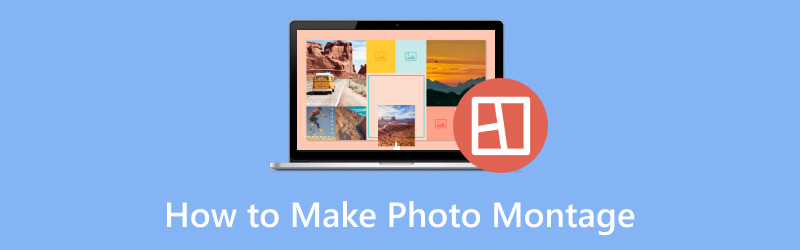
पृष्ठ सामग्री
भाग 1. फोटो असेंबल क्या है?
आइए सबसे पहले जानें कि फोटो असेंबल क्या है। एक फोटो असेंबल विभिन्न तस्वीरों को रचनात्मक रूप से संयोजित करके एक कहानी बनाने जैसा है। घटनाओं, यादों या विचारों की श्रृंखला दिखाने के लिए आप एक फ़ोटो के बजाय कई फ़ोटो का उपयोग करते हैं। लोग अक्सर जन्मदिन और शादी जैसे विशेष अवसरों के लिए या अपनी यात्राओं को प्रदर्शित करने के लिए फोटो असेंबल का उपयोग करते हैं।
भाग 2. फोटो असेंबल कैसे बनाएं
1. विडमोर वीडियो कन्वर्टर
क्या आप उपयोगकर्ता-अनुकूल उपकरणों और सुविधाओं के साथ फोटो मोंटेज बनाने की एक सरलीकृत प्रक्रिया की तलाश में हैं? अपनी तस्वीरों को मनोरम दृश्य कहानियों में बदलने का उत्कृष्ट विकल्प है Vidmore वीडियो कनवर्टर. यह प्रोग्राम आपको अंतर्निहित कोलाज सुविधा की सुविधा के साथ मनोरम फोटो मोंटेज बनाने की अनुमति देता है।
यह एक डिजिटल कैनवास की तरह है जहां आप एक दृश्य कहानी बताने के लिए चित्रों को मिश्रित कर सकते हैं। यह विभिन्न डिज़ाइनों वाले उनतीस टेम्पलेट और कई फ़ोटो प्रदान करता है जिन्हें आप जोड़ सकते हैं। आप अपने चित्रों को विभिन्न कलात्मक लेआउट में व्यवस्थित कर सकते हैं। इसके अलावा, आप फ़िल्टर लागू कर सकते हैं, पृष्ठभूमि संगीत जोड़ सकते हैं और अपनी पसंद के अनुसार आउटपुट सेटिंग्स बदल सकते हैं। प्रभावशाली, सही? जानें कि विडमोर वीडियो कन्वर्टर का उपयोग करके फोटो असेंबल कैसे करें:
चरण 1। विडमोर वीडियो कन्वर्टर की आधिकारिक वेबसाइट पर जाएँ। वहां पहुंचने पर, ऑन-स्क्रीन निर्देशों का पालन करके प्रोग्राम डाउनलोड और इंस्टॉल करें।
चरण 2। प्रोग्राम खोलें. पर नेविगेट करें महाविद्यालय शीर्ष मेनू बार से टैब. की ओर जाना टेम्पलेट, और आपको विभिन्न लेआउट विकल्प दिखाई देंगे। इन लेआउट में अलग-अलग डिज़ाइन और संख्या में चित्र हैं जिन्हें आप जोड़ सकते हैं। वह चुनें जो आपकी सभी तस्वीरों को एक फ्रेम में जोड़ सके। एक बार चुने जाने पर, (+) अपनी फ़ोटो आयात करने के लिए फ़्रेम के प्रत्येक बॉक्स में बटन।
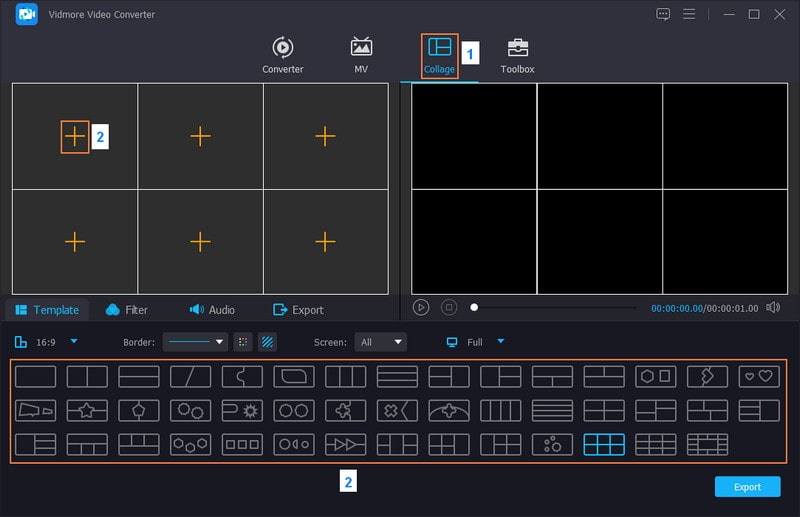
चरण 3। चित्र पर क्लिक करें, उनकी स्थिति ठीक करने के लिए खींचें और यदि आवश्यक हो तो प्रत्येक बॉक्स में उनका आकार बदलें। क्लिक करें छड़ी तक पहुँचने के लिए बटन घुमाएँ और काटें, प्रभाव एवं फिल्टर, तथा वाटर-मार्क विकल्प।
यहां, आप प्रत्येक चित्र का ओरिएंटेशन सही कर सकते हैं और अवांछित फ़्रेम हटा सकते हैं। इसके अलावा, यदि आप चाहें तो आप टेक्स्ट या छवि वॉटरमार्क जोड़कर स्वामित्व को एम्बेड कर सकते हैं। एक बार हो जाने पर, इंटरफ़ेस के नीचे दाईं ओर ओके बटन दबाएं।
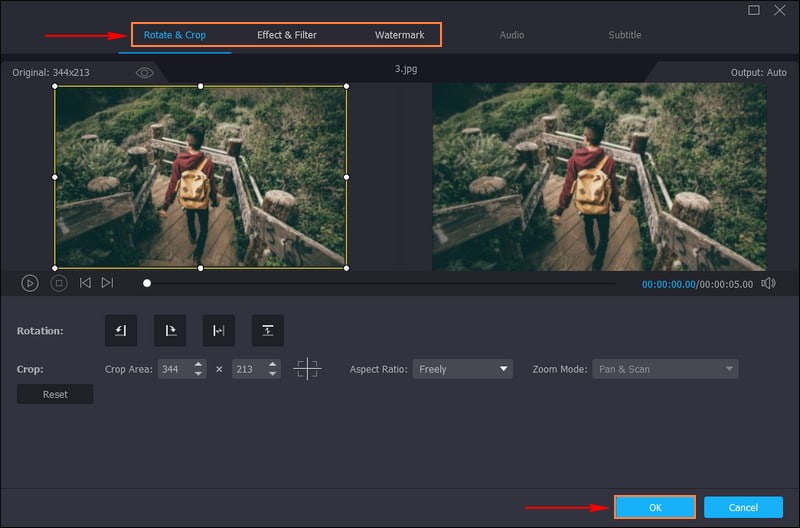
चरण 4। की ओर जाना फ़िल्टर, और आपको विभिन्न प्रीसेट दिखाई देंगे जिनमें से आप चुन सकते हैं। ये हैं गरम, स्लेटी, स्केच, हांगकांग मूवी, बैंगनी, मैदान, COORDINATES, प्रारंभ होगा, आधुनिक, पिक्सेलेट, गुलाबी 1, गोधूलि 2, ठंडा, और अधिक। स्क्रीन पर इसे और अधिक आकर्षक बनाने के लिए कृपया अपने फोटो असेंबल के लिए उपयुक्त सूची में से चुनें।
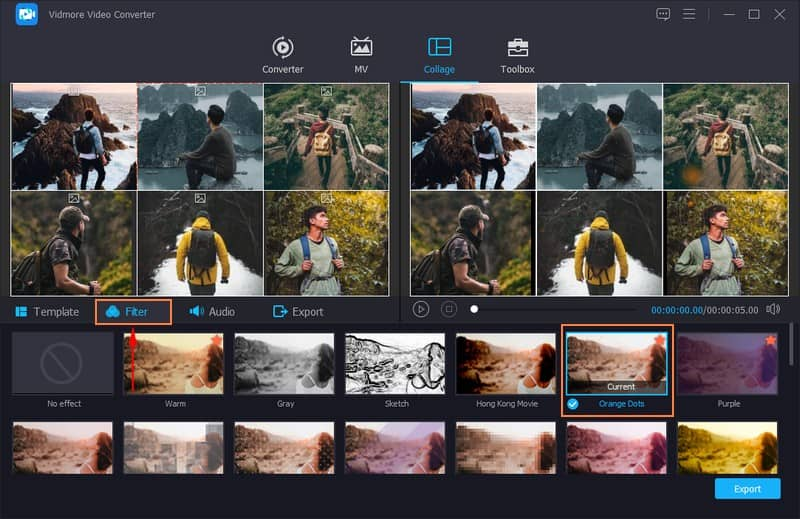
चरण 5। करने के लिए कदम ऑडियो. बगल में चेकमार्क लगाएं पार्श्व संगीत विकल्प को सक्षम करने के लिए. फिर, क्लिक करें (+) अपने फोटो असेंबल निर्माण में एक ऑडियो फ़ाइल जोड़ने के लिए बटन। यह तुरंत आपका डेस्कटॉप फ़ोल्डर खोल देगा और वह ऑडियो ट्रैक जोड़ देगा जिसे आप अपनी रचना में सुनना चाहते हैं।
आप संशोधित कर सकते हैं आयतन तथा विलंब पॉइंटर्स को लाइन बार में खींचकर। यदि आप कम करना चाहते हैं तो पॉइंटर्स को बाईं ओर खींचें। इसके विपरीत, बढ़ाने के लिए पॉइंटर्स को दाईं ओर खींचें। इसके अलावा, आप ऑडियो प्रभाव लागू कर सकते हैं, जैसे कि लूप प्ले, फीका होना, तथा फेड आउट, आपकी पसंद के अनुसार।
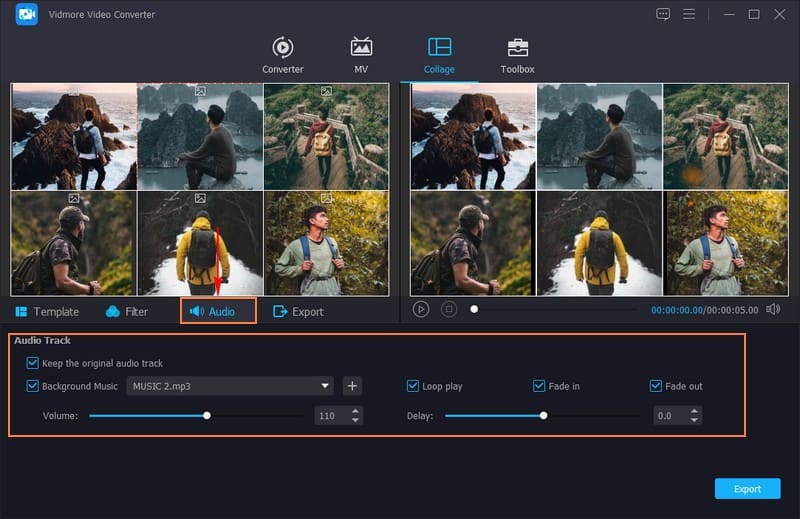
चरण 6। अंत में, करने के लिए जाओ निर्यात बटन। अपने फ़ोटो असेंबल के लिए एक नाम दर्ज करें. आप आउटपुट सेटिंग्स बदल सकते हैं, जैसे कि स्वरूप, फ्रेम रेट, संकल्प, तथा गुणवत्ता. एक बार व्यवस्थित हो जाने पर, हिट करें निर्यात शुरू करें अपने फोटो असेंबल निर्माण को अपने स्थानीय ड्राइव पर सहेजने के लिए बटन।
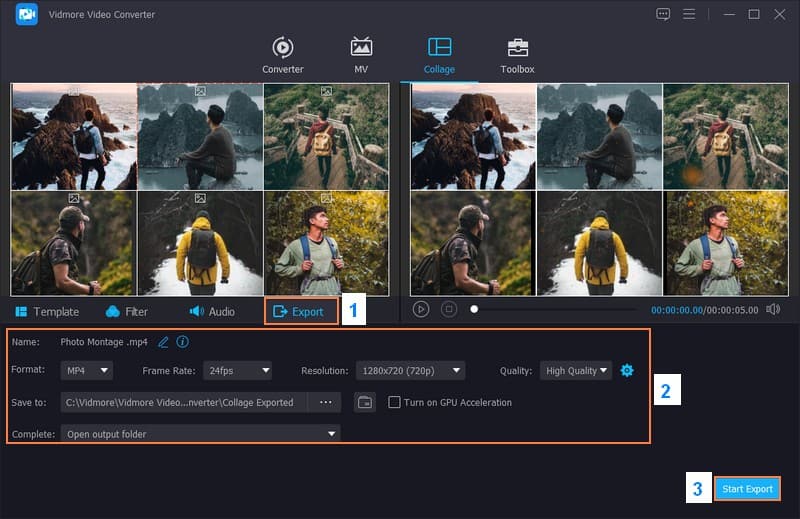
2. प्रीमियर प्रो
एडोब प्रीमियर प्रो फोटो मोंटेज बनाने के लिए एक शक्तिशाली उपकरण है। यह एक डिजिटल स्क्रैपबुक की तरह है जहां आप अपनी तस्वीरों को रचनात्मक रूप से व्यवस्थित कर सकते हैं और उन्हें वीडियो में बदल सकते हैं। आप शानदार प्रभाव जोड़ सकते हैं, तस्वीरों के बीच बदलाव कर सकते हैं और अपनी तस्वीरों के साथ कहानी बताने के लिए टेक्स्ट लिख सकते हैं। समाप्त होने पर आप इसे अपने परिवार और दोस्तों के साथ तुरंत साझा करने के लिए इसे एक वीडियो के रूप में सहेज सकते हैं। यह अपनी तस्वीरों को जीवंत बनाने का एक मज़ेदार और आसान तरीका है। यह अपनी तस्वीरों को जीवंत बनाने का एक मज़ेदार और आसान तरीका है। प्रीमियर प्रो का उपयोग करके फोटो असेंबल बनाने का तरीका जानें:
चरण 1। अपने कंप्यूटर पर प्रोग्राम चलाएँ. क्लिक करें फ़ाइल मेन्यू, नया, फिर परियोजना, और अपने प्रोजेक्ट को एक नाम दें।
अपनी सेटिंग चुनें, जैसे वीडियो संकल्प, फ्रेम रेट, तथा अवधि. यह आपके फोटो असेंबल का आकार और गुणवत्ता निर्धारित करता है।
चरण 2। फिर फ़ाइल मेनू दबाएँ आयात, और उन फ़ोटो का चयन करें जिन्हें आप अपने कोलाज में उपयोग करना चाहते हैं। दबाए रखें CTRL कुंजी दबाएं और एक साथ अनेक फ़ोटो जोड़ें। में राइट क्लिक करें परियोजना बाएं कोने पर पैनल और चयन करें नई वस्तु, फिर अनुक्रम.
चरण 3। में परियोजना पैनल, अपनी फ़ोटो चुनें. क्लिक करें और उन्हें स्क्रीन के नीचे टाइमलाइन में छोड़ दें। उन्हें अपने इच्छित क्रम में व्यवस्थित करें। किसी फ़ोटो को चुनने के लिए टाइमलाइन में उस पर क्लिक करें।
अपने माउस को टाइमलाइन में फोटो के किनारे पर तब तक घुमाएं जब तक कि दो तरफा तीर दिखाई न दे। प्रत्येक फ़ोटो की अवधि संशोधित करने के लिए क्लिक करें और खींचें।
चरण 4। के पास जाओ प्रभाव पैनल और खोजें भंग करना. एक संक्रमण प्रभाव को इस तरह खींचें क्रॉस विघटित टाइमलाइन पर तस्वीरों के बीच. एक ऑडियो फ़ाइल अपलोड करें और संगीत शामिल करने के लिए इसे फ़ोटो के नीचे टाइमलाइन पर ऑडियो ट्रैक पर खींचें।
के पास जाओ प्रकार अपनी रचना में टेक्स्ट जोड़ने के लिए टूलबार में टूल। पूर्वावलोकन स्क्रीन पर क्लिक करें जहां आप टेक्स्ट जोड़ना चाहते हैं और टाइप करना शुरू करना चाहते हैं। आप इसका उपयोग करके टेक्स्ट को कस्टमाइज़ कर सकते हैं आवश्यक ग्राफिक्स पैनल।
चरण 5। की ओर जाना फ़ाइल, निर्यात, फिर मीडिया जब आप अपने कोलाज से संतुष्ट हों. अपनी निर्यात सेटिंग चुनें, एक गंतव्य फ़ोल्डर चुनें और हिट करें निर्यात. एक बार निर्यात पूरा हो जाने पर, आप अपना फोटो असेंबल देखने के लिए निर्यात की गई वीडियो फ़ाइल खोल सकते हैं।
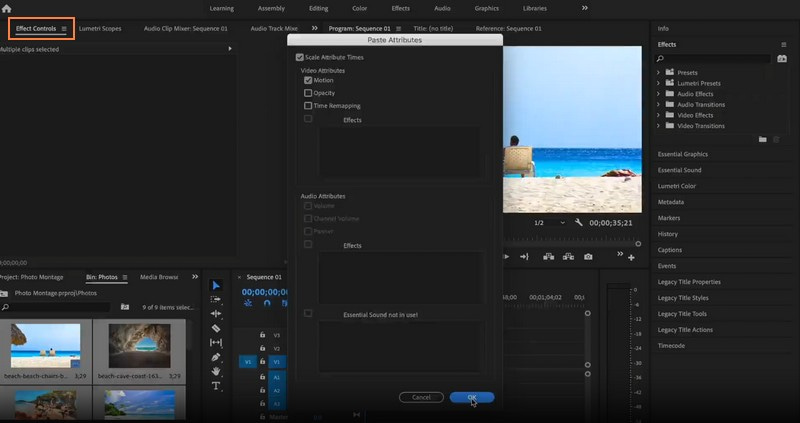
भाग 3. फोटो मोंटेज बनाने के बारे में अक्सर पूछे जाने वाले प्रश्न
इंस्टाग्राम पर फोटो असेंबल कैसे करें?
इंस्टाग्राम ऐप लॉन्च करें. स्क्रीन के शीर्ष पर अपनी कहानी पर क्लिक करें। कहानी से कैमरा खोलें. लेआउट बटन चुनें और दिए गए विकल्पों में से अपना लेआउट चुनें। इसके बाद, अपने कोलाज के प्रत्येक अनुभाग के लिए अपनी तस्वीरें चुनें। जाँचें कि चित्र सही क्रम में हैं या नहीं। जब यह पूरा हो जाए तो चेकमार्क बटन पर क्लिक करें।
फोटो असेंबल बनाम कोलाज क्या है?
फोटो असेंबल में एक ही छवि बनाने के लिए अलग-अलग तस्वीरों को एक साथ रखना शामिल है। इसके विपरीत, कोलाज एक रचनात्मक लेआउट में कई तस्वीरों को व्यवस्थित करने के बारे में है। प्रत्येक तस्वीर अलग रहती है, इस बात पर ध्यान केंद्रित करती है कि वे दृश्य रूप से एक साथ कैसे काम करते हैं।
असेंबल और स्लाइड शो के बीच क्या अंतर है?
एक फोटो असेंबल एक रचना में छवियों का एक रचनात्मक मिश्रण है। इसकी तुलना में, एक स्लाइड शो एक प्रस्तुति की तरह छवियों या सामग्री का अनुक्रमिक प्रदर्शन है।
एक आकर्षक फोटो असेंबल बनाने के लिए कुछ सुझाव क्या हैं?
सुनिश्चित करें कि चित्र उचित क्रम में हैं। ऐसी फ़ोटो का उपयोग करें जो समान दिखें या जिनकी थीम समान हो। फ़ोटो के बीच ट्रांज़िशन या प्रभाव जैसी आकर्षक चीज़ें जोड़ें। इस बारे में सोचें कि आपकी तस्वीरें स्क्रीन पर एक साथ कैसे फिट होती हैं।
क्या तस्वीरों की कोई मानक संख्या है जिसे फोटो असेंबल में जोड़ा जा सकता है?
फोटो असेंबल के लिए चित्रों की कोई मानक संख्या नहीं है। यह असेंबल के कारण या उद्देश्य और डिज़ाइन के आधार पर भिन्न हो सकता है। कुछ फोटो असेंबल में कुछ तस्वीरें शामिल होती हैं, जबकि अन्य में कई तस्वीरें शामिल हो सकती हैं।
निष्कर्ष
एक बनाना फोटो असेंबल अपनी यादों या विचारों को रचनात्मक और आकर्षक ढंग से प्रदर्शित करना मज़ेदार है। आप अपनी तस्वीरों को किसी अनोखी चीज़ में बदल सकते हैं और उन्हें दूसरों के साथ साझा कर सकते हैं। फोटो मोंटेज बनाने के लिए आप जिन विश्वसनीय कार्यक्रमों का उपयोग कर सकते हैं उनमें से एक विडमोर वीडियो कनवर्टर है। यह आपको कई तस्वीरें एक साथ जोड़ने और उन्हें संपादित करने की अनुमति देता है। तो, इसे आज़माने में संकोच न करें और चित्रों के माध्यम से अपनी कहानी बताएं!


